თქვენი კომპიუტერი უწყვეტ რეჟიმში იღებს ახალ ინფორმაციას და შემდგომ ინახავს მყარ დისკზე. ჩატები, ექსპორტირებული ფაილები, ვებ გვერდებზე ატვირთული ფოტოები, ტექსტი, ელექტრონული წიგნების ყდები და მუსიკალური ალბომები – ეს ყველაფერი აჩქარებს ყოველი მომდევნო სესიის ჩატვირთვას, თუმცა ამავე დროს იკავებს დიდ ადგილს. ჩვენ გეტყვით სად ინახება არასაჭირო ფაილები და როგორ წაშალოთ ქეში სისტემის დაზიანების გარეშე.
რა არის ქეში?
ჩვენ უკვე ვისაუბრეთ ამაზე ჩვენს მიმოხილვაში “როგორ და რატომ გავასუფთავოთ ქეში iPhone-ზე?”. მოქმედების პრინციპი MacBook-ზეც იგივეა.
ქეში არის დროებითი ფაილები, რომლებსაც ოპერაციული სისტემა ქმნის ბრაუზერში და პროგრამებში მუშაობისას. აქედან გამომდინარე, არსებობს რამდენიმე სახის ქეში: სისტემა, პროგრამა და ბრაუზერი.
უნდა აღინიშნოს, რომ ზოგიერთი აპლიკაცია დამოუკიდებლად შლის დაგროვილ ფაილებს. ზოგი აპლიკაცია კი ისეთ ცოტა ქეშს მოიხმარს, რომ მათი წაშლა საერთოდ არაფერს მოგცემთ – მაგალითად, “Maps”. მაგრამ ზოგიერთი პროგრამა (როგორიცაა ფოტო და ვიდეო რედაქტორები) ინახავს ფაილების ისეთ უზარმაზარ რაოდენობას, რომ შესამჩნევად ტვირთავს ოპერაციულ სისტემას და ანელებს მის მუშაობას.
სხვათა შორის, მყარ დისკზე სივრცის ნაკლებობის გარდა, თქვენს კომპიუტერში ქეშის გასუფთავება ღირს, თუ:
- გსურთ წაშალოთ პერსონალური მონაცემები სხვადასხვა ვებსაიტებიდან, როგორიცაა მომხმარებლის სახელები და პაროლები;
- პრობლემები აქვს ვებ გვერდების ჩვენებისას ან/და იტვირთება მოძველებული ინფორმაცია.
მაგრამ სანამ კომპიუტერთან რაიმე მანიპულაციას განახორციელებთ, ექსპერტები გვირჩევენ ფაილების სარეზერვო ასლის შექმნას. თქვენს Mac-ში ჩაშენებული Time Machine აპლიკაცია დაგაზღვევთ, თუ რაიმე მნიშვნელოვანს წაშლით და შემდეგ მის აღდგენას გადაწყვეტთ.
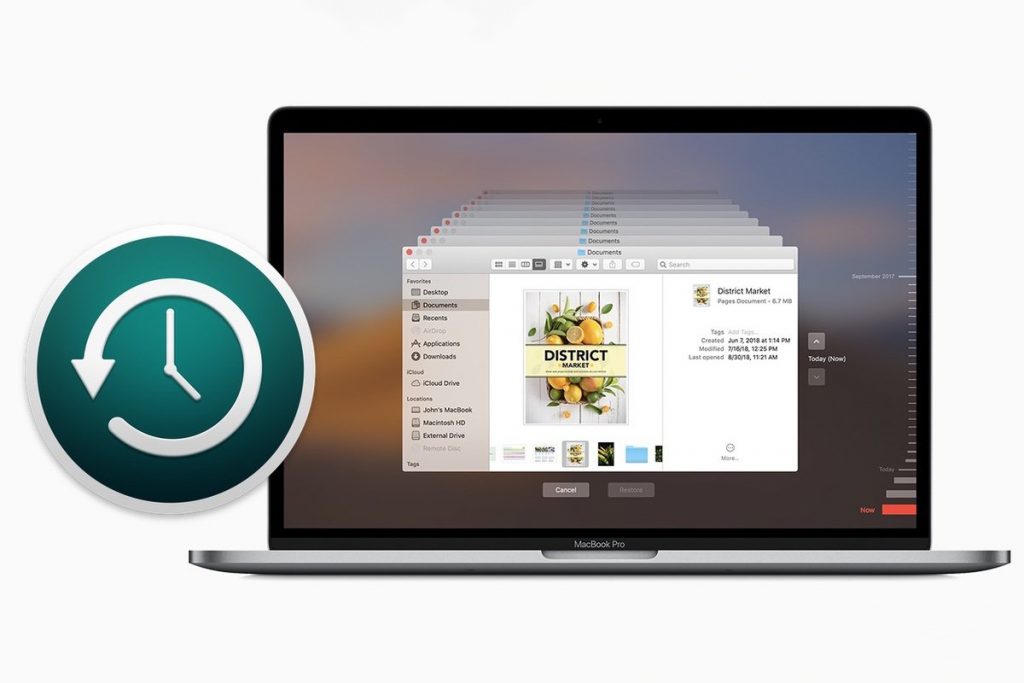
როგორ გავასუფთავოთ ქეში Mac-ზე?
macOS სისტემაში დაგროვილი ქეშის გასასუფთავებლად, მიჰყევით შემდეგ გზას:
- დახურეთ ყველა პროგრამა, რომელიც მუშაობს Mac-ზე.
- ჩართეთ Finder. ამისათვის დააწკაპუნეთ პროგრამის ხატულაზე Dock-ში ან დააჭირეთ Command + Q კლავიშების კომბინაციას.
- ზედა მარჯვენა კუთხეში აირჩიეთ Go to Folder და ჩაწერეთ ~/Library/Caches.
- გახსენით თითოეული საქაღალდე ამ სიაში და წაშალეთ ფაილები. თავად საქაღალდეებს ნუ წაშლით.
- და ბოლოს, სამუდამოდ წაშალეთ ფაილები Recycle Bin-დან Dock-ში Empty Trash-ის არჩევით.
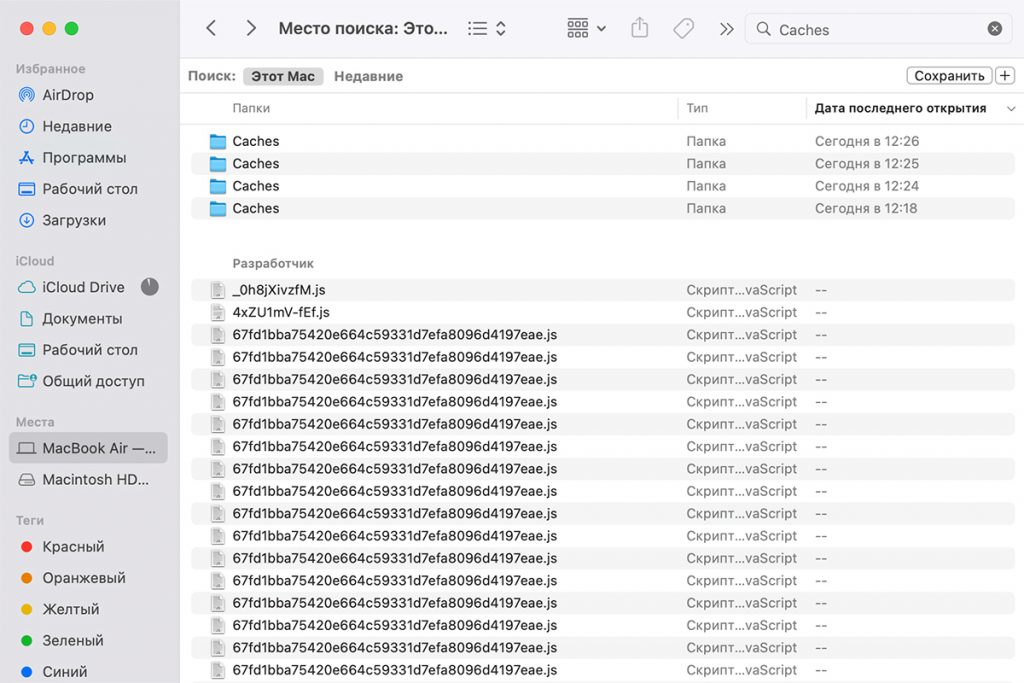
როგორ გავასუფთავოთ ქეში Mac-ზე ერთი დაწკაპუნებით?
თუ თქვენ გაქვთ ბევრი პროგრამა და, შესაბამისად, ქეში, მაშინ მისი ხელით გასუფთავებას შეიძლება დიდი დრო დასჭირდეს. თქვენ შეგიძლიათ დააჩქაროთ პროცესი და თავიდან აიცილოთ საჭირო მონაცემების დაკარგვა, თუ იყენებთ სპეციალურ CleanMyMac X დასუფთავების პროგრამას.
- ჩამოტვირთეთ CleanMyMac X უფასოდ Mac-ზე.
- გაუშვით და აირჩიეთ “System Junk” (ან “Service Junk”) ჩანართი მარცხენა მენიუში.
- დააჭირეთ ღილაკს “დაწყება”.
- სკანირების დასრულების შემდეგ დააჭირეთ ღილაკს “გასუფთავება”.
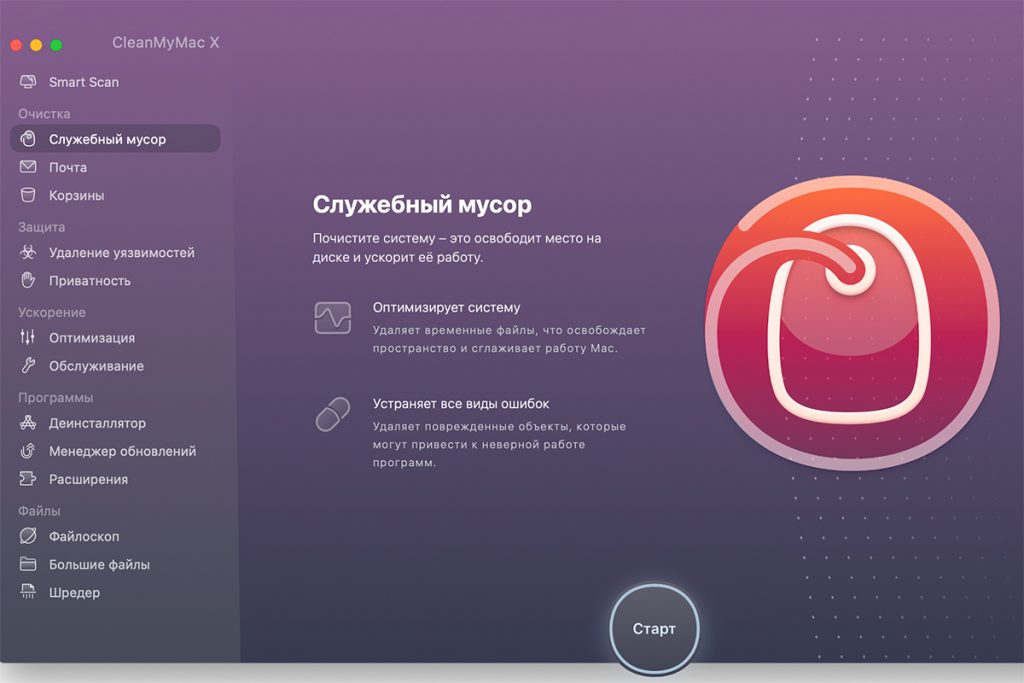
არსებობს მრავალი სხვა პროგრამა, რომელიც ქეშის გათავისუფლებას ისევე ეფექტურად გაუმკლავდება. მაგალითად, OnyX ან CCleaner.
როგორ გავასუფთავოთ Safari Cache Mac-ზე?
- გახსენით Safari ბრაუზერი და გახსენით Preferences.
- გახსენით Privacy და დააჭირეთ ღილაკს Manage Website Data….
- აირჩიეთ სასურველი ვებსაიტი და დააჭირეთ ღილაკს Remove. ყველა ვებსაიტის ქეშის წასაშლელად დააჭირეთ ღილაკს Remove All.
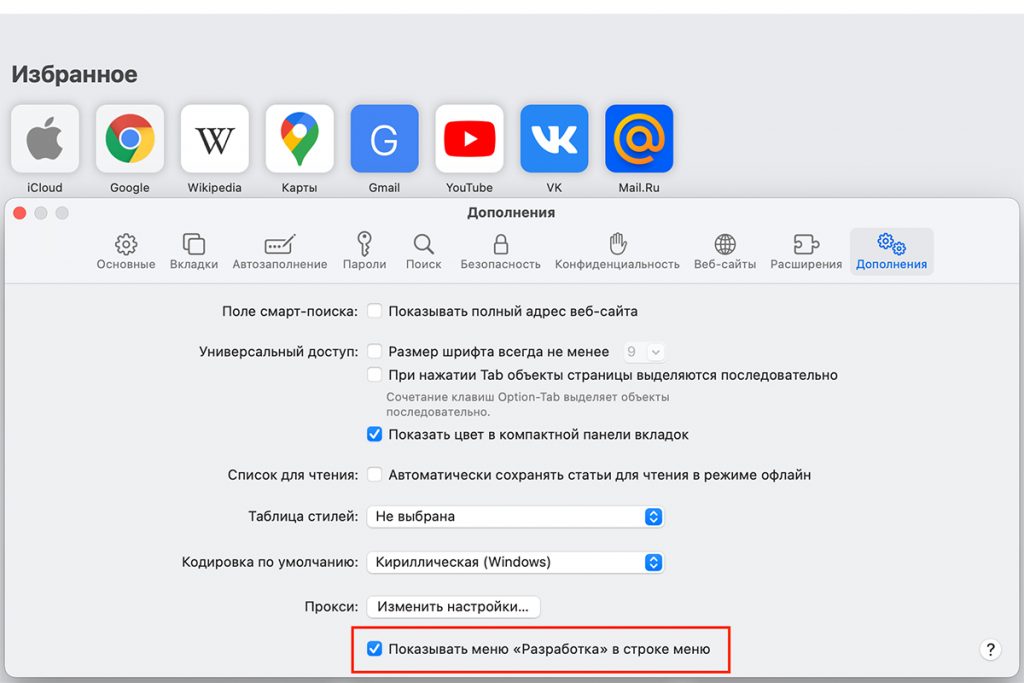
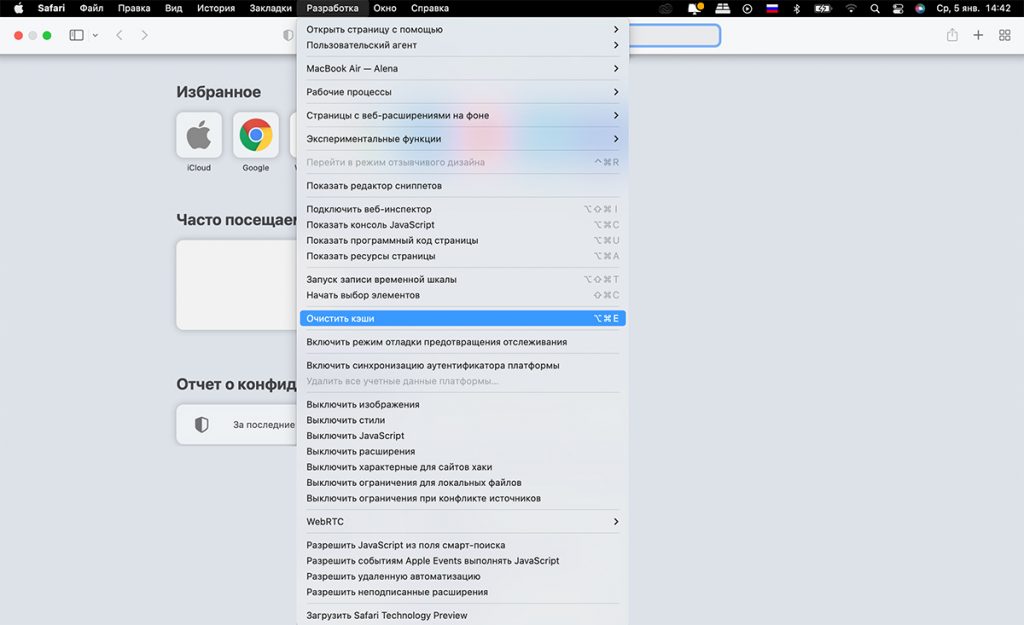
თქვენ ასევე შეგიძლიათ გაასუფთავოთ თქვენი ბრაუზერის ისტორია. აირჩიეთ History ჩამოსაშლელი მენიუ, შემდეგ დააჭირეთ ღილაკს Clear History.
როგორ წავშალოთ ქეში Google Chrome-ში?
- გახსენით Chrome ბრაუზერი.
- აირჩიეთ Settings > Privacy and Security.
- აირჩიეთ “Clear History”.
- დარწმუნდით, რომ ყველა საჭირო სანიშნი მონიშნულია და დააჭირეთ ღილაკს “Clear Data”.
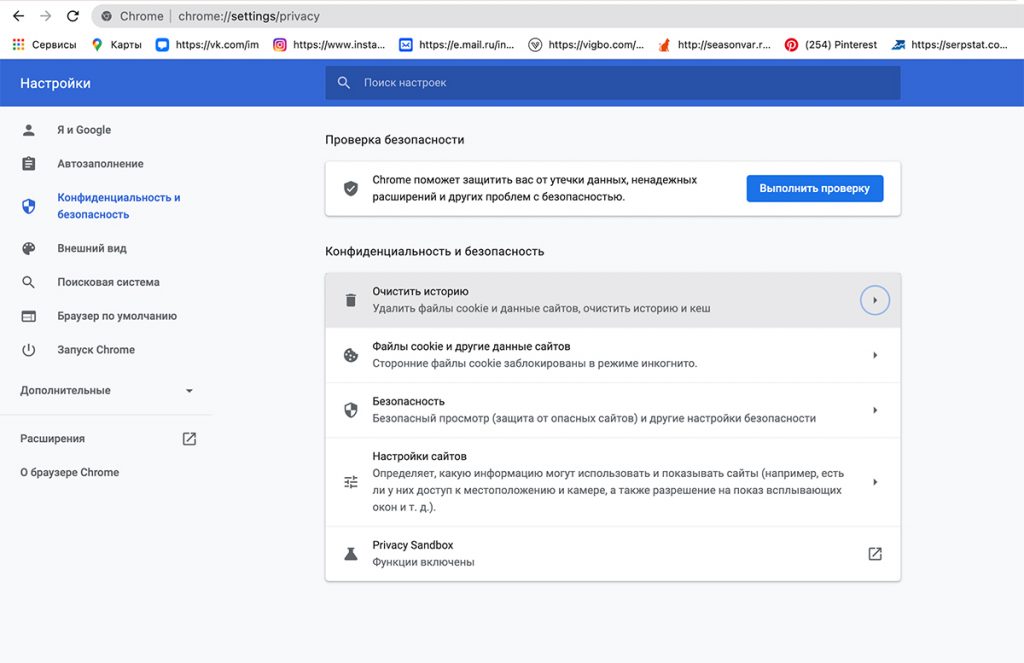
როგორ წავშალოთ ქეში Firefox-ში?
- გაუშვით Firefox.
- ბრაუზერის პარამეტრების მენიუში იპოვეთ Clear Data.
- მონიშნეთ ყველა საჭირო სანიშნი და დააჭირეთ ღილაკს Clear.
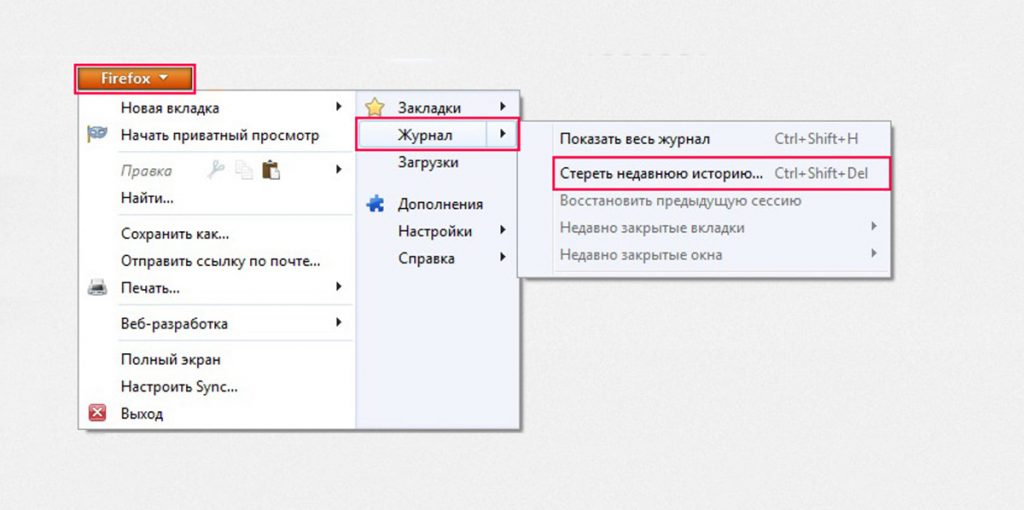
ჩვენი სახელმძღვანელო დაგეხმარებათ ძვირფასი სივრცის გამოთავისუფლებაში და თქვენი კომპიუტერიც უფრო სწრაფად და გამართულად იმუშავებს.
გამოიწერეთ iSpace და გაეცანით სიახლეებს პირველი.




